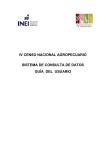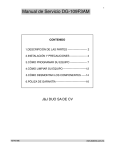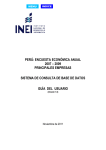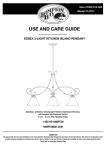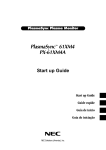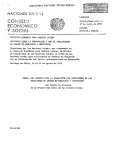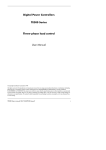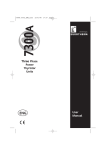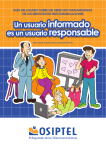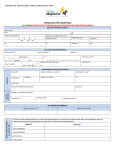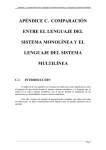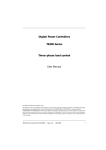Download guía del usuario
Transcript
CENSO NACIONAL ECONÓMICO 2008 IV CENEC SISTEMA DE CONSULTA DE DATOS GUÍA DEL USUARIO Noviembre 2010 Instituto Nacional de Estadística e Informática ÍNDICE 1. 2. 3. ESQUEMA MODULAR............................................................................................................................. 3 PRESENTACIÓN DEL SISTEMA............................................................................................................. 6 DESCRIPCIÓN DE LOS MÓDULOS........................................................................................................ 7 3.1 MÓDULO I: CARACTERÍSTICAS DE LOS ESTABLECIMIENTOS ..................................... 7 3.1.1 Establecimientos Censados ..................................................................................................................... 7 3.1.2 Establecimientos Informantes del Ejercicio 2007................................................................................... 14 3.2 MÓDULO II: VARIABLES ESTUDIADAS........................................................................... 20 3.2.1 Establecimientos Censados ................................................................................................................... 21 3.2.2 Establecimientos Informantes del Ejercicio 2007................................................................................... 28 3.3 MÓDULO III: CRUCE DE VARIABLES .............................................................................. 34 3.3.1 Establecimientos informantes del ejercicio 2007.................................................................................... 35 3.4 MÓDULO IV: INDICADORES ECONÓMICOS – FINANCIEROS ...................................... 41 3.4.1 Total > Integración económica ............................................................................................................... 42 3.5 MÓDULO V: SELECCIÓN GEOGRÁFICA DEL USUARIO ............................................... 49 3.5.1 Primera Selección definida por el Usuario ............................................................................................. 49 3.6 SECCIÓN : DOCUMENTOS .............................................................................................. 52 a) Cédula Censal............................................................................................................................................. 53 b) Ficha Técnica.............................................................................................................................................. 53 c) Cuadros Estadísticos .................................................................................................................................. 54 d) Guía del usuario.......................................................................................................................................... 54 3.7 INEI – Productos ................................................................................................................ 55 Versión 1.0 Pág. 2 de 58 Guía del Usuario Instituto Nacional de Estadística e Informática 1. ESQUEMA MODULAR El sistema de recuperación de datos del IV Censo Nacional Económico 2008 tiene el siguiente diagrama modular: Este sistema permite realizar consultas de los cinco principales Módulos y una Sección, los cuales son: ¾ Módulo I: Características de los Establecimientos ¾ Módulo II: Variables Estudiadas ¾ Módulo III: Cruce de Variables ¾ Módulo IV: Indicadores Económicos – Financieros ¾ Módulo V: Selección Geográfica del Usuario ¾ Sección: Documentos Cada uno de estos Módulos cuenta con los temas siguientes: Versión 1.0 Pág. 3 de 58 Guía del Usuario Instituto Nacional de Estadística e Informática MÓDULO I: CARACTERÍSTICAS DE LOS ESTABLECIMIENTOS: • Establecimientos Censados • Establecimientos Informantes del Ejercicio 2007 MÓDULO II: VARIABLES ESTUDIADAS • Establecimientos Censados • Establecimientos Informantes del Ejercicio 2007 • Producción, Consumo y Resultado del Ejercicio • Gastos de los Establecimientos • Personal Ocupado y Remuneraciones • Movimiento del Activo Fijo e Intangibles • Movimiento de la Depreciación Acumulada y Amortización de Intangibles • Impuestos • Existencias e Insumos Utilizados MÓDULO III: CRUCE DE VARIABLES • Establecimientos Informantes del ejercicio 2007 • Producción, Consumo y Resultado del Ejercicio 2007 • Gastos de los Establecimientos • Personal Ocupado y Remuneraciones • Movimiento del Activo Fijo e Intangibles • Movimiento de la Depreciación Acumulada y Amortización de Intangibles • Impuestos • Existencias e Insumos Utilizados MÓDULO IV: INDICADORES ECONÓMICOS – FINANCIEROS • Total 1. Integración Económica 2. Productividad del Trabajo 3. Ventas Netas por Personal Ocupado 4. Utilidad por Personal Ocupado 5. Coeficiente Técnico 6. Densidad del Capital 7. Valor Bruto Producción respecto al Personal Ocupado 8. Valor Bruto Producción respecto al Consumo Capital Fijo 9. Valor Agregado respecto al Consumo Capital Fijo 10. Valor Agregado respecto al Activo Fijo Neto 11. Personal Contratado a Terceros 12. Rentabilidad sobre las Ventas (ROS) 13. Margen de Beneficio • Industrias Manufactureras 1. Integración Económica 2. Productividad del Trabajo 3. Ventas Netas por Personal Ocupado 4. Utilidad por Personal Ocupado 5. Coeficiente Técnico Versión 1.0 Pág. 4 de 58 Guía del Usuario Instituto Nacional de Estadística e Informática 6. 7. 8. 9. 10. 11. 12. 13. Densidad del Capital Valor Bruto Producción respecto al Personal Ocupado Valor Bruto Producción respecto Consumo de Capital Fijo Valor Agregado respecto al Consumo Capital Fijo Valor Agregado respecto al Activo Fijo Neto Personal Contratado a Terceros Rentabilidad sobre las Ventas (ROS) Margen de Beneficio • Comercio 1. Integración Económica 2. Productividad del Trabajo 3. Ventas Netas por Personal Ocupado 4. Utilidad por Personal Ocupado 5. Coeficiente Técnico 6. Densidad del Capital 7. Valor Bruto Producción respecto al Personal Ocupado 8. Valor Bruto Producción respecto al Consumo Capital Fijo 9. Valor Agregado respecto al Consumo Capital Fijo 10. Valor Agregado respecto al Activo Fijo Neto 11. Personal Contratado a Terceros 12. Rentabilidad sobre las Ventas (ROS) 13. Margen de Beneficio • Servicios 1. Integración Económica 2. Productividad del Trabajo 3. Ventas Netas por Personal Ocupado 4. Utilidad por Personal Ocupado 5. Coeficiente Técnico 6. Densidad del Capital 7. Valor Bruto Producción respecto al Personal Ocupado 8. Valor Bruto Producción respecto al Consumo Capital Fijo 9. Valor Agregado respecto al Consumo Capital Fijo 10. Valor Agregado respecto al Activo Fijo Neto 11. Personal Contratado a Terceros 12. Rentabilidad sobre las Ventas (ROS) 13. Margen de Beneficio MÓDULO V: SELECCIÓN GEOGRÁFICA DEL USUARIO • Primera Selección definida por el Usuario • Segunda Selección definida por el Usuario SECCIÓN: DOCUMENTOS • Cédula Censal • Ficha Técnica • Cuadros Estadísticos • Guía del Usuario Versión 1.0 Pág. 5 de 58 Guía del Usuario Instituto Nacional de Estadística e Informática 2. PRESENTACIÓN DEL SISTEMA Para ingresar al sistema debe hacer doble CLIC en el icono xPlan: Luego se mostrará la siguiente pantalla: Versión 1.0 Pág. 6 de 58 Guía del Usuario Instituto Nacional de Estadística e Informática 3. DESCRIPCIÓN DE LOS MÓDULOS 3.1 MÓDULO I: CARACTERÍSTICAS DE LOS ESTABLECIMIENTOS El módulo permite elaborar cuadros con el número de Establecimientos Censados e Informantes del ejercicio Económico 2007, según las características siguientes: * Grupos de Año de Inicio de Operación. * Actividad Económica. * Categoría del Establecimiento. * Organización Jurídica. * Régimen de Propiedad. * Estratos de Personal Ocupado, Producción y Ventas Netas. Los establecimientos censados e informantes pueden ser agrupados a nivel nacional, departamental o provincial. Según: * Grupos de Año de Inicio de Operación. * Actividad Económica. * Categoría del Establecimiento. * Organización Jurídica. * Régimen de Propiedad. * Estratos de Personal Ocupado, Producción y Ventas Netas. 3.1.1 Establecimientos Censados Para obtener las características de los Establecimientos Censados hacer CLIC en el primer tema como nos muestra la figura: A continuación al lado derecho nos mostrará la siguiente pantalla de selección: Versión 1.0 Pág. 7 de 58 Guía del Usuario Instituto Nacional de Estadística e Informática Opción Opción1 Opcion2 Opcion4 Opcion3 1 2 3 4 5 1 OPCIONES DE SELECCIÓN PARA LA CONSULTA Opción 1: Variable. Aquí deberá desplegar la lista de Preguntas y seleccionar la Pregunta que desee consultar, según nos muestra a continuación la figura: Hacer Clic y desplegar lista de Preguntas Opción 2: Nivel de Salida. Aquí deberá seleccionar uno de los niveles de agrupación geográfica que representará el quiebre de agrupación en la respuesta de la consulta del dato, según nos muestra a continuación la figura: Hacer Clic y desplegar lista de nivel de salida Opción 3: Seleccionar Departamento. Aquí deberá seleccionar uno de los departamentos que muestra la lista o caso contrario seleccionar “Nacional” (agrupa los 24 Departamentos del Perú y la Provincia Constitucional del Callao) para obtener el cuadro de respuesta que representa el resultado de la consulta, según nos muestra la siguiente figura: Versión 1.0 Pág. 8 de 58 Guía del Usuario Instituto Nacional de Estadística e Informática Hacer Clic y desplegar lista de nivel de salida Opción 4: Ejecutar. Después de haber seleccionado las 3 primeras opciones hacer CLIC en el botón para obtener el cuadro de resultado de la consulta. A continuación observaremos el cuadro resultado de la consulta realizada mediante las opciones: Nº OPCIONES CLASIFICACIÓN DE VARIABLES 1 Pregunta Años de inicio de operación por grupo de años 2 Nivel de Salida Nacional 3 Seleccionar departamento Nacional Versión 1.0 Pág. 9 de 58 Guía del Usuario Instituto Nacional de Estadística e Informática MENÚ DE RESULTADOS El menú específico de resultados es dependiente del tipo de tabla de salida que se presenta. Este menú se despliega una vez que se muestra el resultado de la consulta, apareciendo nuevas opciones en la parte inferior del sistema como muestra el siguiente gráfico: Versión 1.0 Pág. 10 de 58 Guía del Usuario Instituto Nacional de Estadística e Informática Este Menú de resultados ofrece las siguientes opciones: a) a) b) c) d) e) b) c) d) e) Aumentar / Disminuir Fuente Imprimir Gráfico Ampliar / Reducir pantalla Exportar Opción a): Aumentar / Disminuir Fuente. El despliegue de los resultados se presenta con un tamaño definido. Si se desea, puede cambiar el tamaño de letra. Con esta operación se puede modificar la presentación de la tabla final para su posterior impresión. Opción b): Imprimir. Nos permite imprimir los resultados de una tabla. Se puede visualizar la tabla antes de dar la orden de impresión con la opción Impresión previa. También se puede definir cambios en las especificaciones de la impresora u hoja de impresión. Versión 1.0 Pág. 11 de 58 Guía del Usuario Instituto Nacional de Estadística e Informática Opción c): Gráfico. Esta opción nos permite visualizar los resultados de modo gráfico, como nos muestra la siguiente figura: Opción d): Ampliar / Reducir pantalla. Esta opción nos permite visualizar los resultados de la tabla o del gráfico mediante un full screen, como nos muestra la siguiente figura: Versión 1.0 Pág. 12 de 58 Guía del Usuario Instituto Nacional de Estadística e Informática Opción e): Exportar. Nos permite exportar los resultados de la consulta mediante dos formatos: Tipo de archivo alfa-numérico ó formato EXCEL. Opción 5: Metadato. Ficha técnica que describe el dato y como estos se relacionan en la construcción de cuadros resultantes y/o Indicadores Económicos-Financieros del IV Censo Nacional Económico 2008. Para ver esta opción dar CLIC sobre el botón continuación se mostrará la siguiente página: Versión 1.0 Pág. 13 de 58 y a Guía del Usuario Instituto Nacional de Estadística e Informática 3.1.2 Establecimientos Informantes del Ejercicio 2007 Para obtener las características de los Establecimientos informantes hacemos CLIC en el segundo tema como nos muestra la figura: A continuación al lado derecho nos mostrará la siguiente pantalla de selección Opción3 Opción2 Opción1 Opción Opción1 1 2 3 4 5 OPCIONES DE SELECCIÓN PARA LA CONSULTA Opción 1: Variable. Aquí deberá desplegar la lista de Preguntas y seleccionar la Variable que desee consultar, según nos muestra a continuación la figura: Hacer Clic, y desplegar lista de Variables Opción 2: Nivel de Salida. Aquí deberá seleccionar uno de los niveles de agrupación geográfica que representará el quiebre de agrupación en la respuesta de la consulta del dato, según nos muestra a continuación la figura: Hacer Clic y desplegar lista de nivel de salida Versión 1.0 Pág. 14 de 58 Guía del Usuario Instituto Nacional de Estadística e Informática Opción 3: Seleccionar Departamento. Aquí deberá seleccionar uno de los departamentos que muestra la lista o caso contrario seleccionar “Nacional” (agrupa los 24 Departamentos del Perú y la Provincia Constitucional del Callao) para obtener el cuadro de respuesta que representa el resultado de la consulta, según nos muestra la siguiente figura: Hacer Clic y desplegar lista de nivel de salida Opción 4: Ejecutar. Después de haber seleccionado las 3 primeras opciones hacemos CLIC en el botón para obtener el cuadro resultado de la consulta. A continuación observaremos el cuadro resultado de la consulta realizada mediante las opciones: Nº OPCIONES 1 Variable 2 3 Nivel de Salida Seleccionar departamento Versión 1.0 CLASIFICACIÓN DE VARIABLES Años de inicio de operación por grupo de años Nacional Nacional Pág. 15 de 58 Guía del Usuario Instituto Nacional de Estadística e Informática MENÚ DE RESULTADOS El menú específico de resultados es dependiente del tipo de tabla de salida que se presenta. Este menú se despliega una vez que se muestra el resultado de la consulta, apareciendo nuevas opciones en la parte inferior del sistema como muestra el siguiente gráfico: Versión 1.0 Pág. 16 de 58 Guía del Usuario Instituto Nacional de Estadística e Informática Este Menú de resultados ofrece las siguientes opciones: a) a) b) c) d) e) b) c) d) e) Aumentar / Disminuir Fuente Imprimir Gráfico Ampliar / Reducir pantalla Exportar Opción a): Aumentar / Disminuir Fuente. El despliegue de los resultados se presenta con un tamaño definido. Si se desea, puede cambiar el tamaño de letra. Con esta operación se puede modificar la presentación de la tabla final para su posterior impresión. Opción b): Imprimir. Nos permite imprimir los resultados de una tabla. Se puede visualizar la tabla antes de dar la orden de impresión con la opción Impresión previa. También se puede definir cambios en las especificaciones de la impresora u hoja de impresión. Versión 1.0 Pág. 17 de 58 Guía del Usuario Instituto Nacional de Estadística e Informática Opción c): Gráfico. Esta opción nos permite visualizar los resultados de modo gráfico, como nos muestra la siguiente figura: Opción d): Ampliar / Reducir pantalla. Esta opción nos permite visualizar los resultados de la tabla o del gráfico mediante un full screen, como nos muestra la siguiente figura: Versión 1.0 Pág. 18 de 58 Guía del Usuario Instituto Nacional de Estadística e Informática Opción e): Exportar. Nos permite exportar los resultados de la consulta mediante dos formatos: Tipo de archivo alfa-numérico ó formato EXCEL Opción 5: Metadato. Ficha técnica que describe el dato y como estos se relacionan en la construcción de cuadros resultantes y/o Indicadores Económicos-Financieros del IV Censo Nacional Económico 2008. Para ver esta opción dar CLIC sobre el botón continuación se mostrará la siguiente página: Versión 1.0 Pág. 19 de 58 y a Guía del Usuario Instituto Nacional de Estadística e Informática 3.2 MÓDULO II: VARIABLES ESTUDIADAS El módulo presenta la información de las principales variables investigadas de los Establecimientos Censados e Informantes. Principales variables de los establecimientos censados: * Año de Inicio de Operaciones. * Actividad Económica. * Categoría del Establecimiento. * Clase de Organización Jurídica. * Organización Jurídica. * Principales Actividades Económicas. * Régimen de Propiedad. * Sector Económico. Principales variables de los establecimientos informantes: * Año de Inicio de Operaciones. * Actividad Económica. * Categoría del Establecimiento. * Clase de Organización Jurídica. * Estratos de Personal Ocupado, Producción y Ventas Netas. * Organización Jurídica. * Principales Actividades Económicas. * Régimen de Propiedad. * Sector Económico. * Producción, Consumo y Resultado del Ejercicio 2007. * Gastos de los Establecimientos. * Personal Ocupado y Remuneraciones. * Movimiento del Activo Fijo e Intangibles. * Movimiento de la Depreciación Acumulada y Amortización de Intangibles. * Impuestos. * Existencias e Insumos. Versión 1.0 Pág. 20 de 58 Guía del Usuario Instituto Nacional de Estadística e Informática 3.2.1 Establecimientos Censados Para obtener las características de las preguntas de Establecimientos Censados hacer CLIC en el primer tema como nos muestra la figura: A continuación nos mostrará la siguiente pantalla de selección: 13 Opción1 Opción Opcion2 Opcion4 Opcion3 23 4 3 5 7 6 OPCIONES DE SELECCIÓN PARA LA CONSULTA Opción 1: Nivel de salida. Aquí deberá desplegar la lista de Preguntas y seleccionar la Pregunta que desee consultar, según nos muestra a continuación la figura: Hacer Clic y desplegar Nivel de Salida Opción 2: Incluir Nombres de Nivel de salida. Adicionalmente nos muestra el Nivel de salida que conforma parte del cuadro resultante en las columnas, como nos muestra la siguiente figura: Versión 1.0 Pág. 21 de 58 Guía del Usuario Instituto Nacional de Estadística e Informática Opción 3: Seleccionar Todas las Variables. Nos permite seleccionar todas las variables para facilitar la selección múltiple de las mismas, como nos muestra la siguiente figura: Opción 4: Variables a incluir. Aquí se deberá seleccionar las variables que se de desee consultar, según nos muestra a continuación la figura: Seleccionar variables Opción 5: Seleccionar Departamento. Aquí deberá seleccionar uno de los departamentos que muestra la lista o caso contrario seleccionar “Nacional” (agrupa los 24 Departamentos del Perú y la Provincia Constitucional del Callao) para obtener el cuadro de respuesta que representa el resultado de la consulta, según nos muestra la siguiente figura: Hacer Clic y desplegar lista de nivel de salida Opción 6: Ejecutar. Después de haber seleccionado las 5 primeras opciones hacemos CLIC en el botón para obtener el cuadro resultado de la consulta. A continuación observaremos el cuadro resultado de la consulta realizada mediante las opciones: Nº OPCIONES CLASIFICACIÓN DE VARIABLES 1 2 3 Nivel de salida Incluir nombre del Nivel de salida Seleccionar Todas las Variables 4 Variables a incluir Departamento Si Si Años de inicio de operaciones por grupo de años 5 Seleccionar departamento Versión 1.0 Pág. 22 de 58 Nacional Guía del Usuario Instituto Nacional de Estadística e Informática Versión 1.0 Pág. 23 de 58 Guía del Usuario Instituto Nacional de Estadística e Informática MENÚ DE RESULTADOS El menú específico de resultados es dependiente del tipo de tabla de salida que se presenta. Este menú se despliega una vez que se muestra el resultado de la consulta, apareciendo nuevas opciones en la parte inferior del sistema como muestra el siguiente gráfico: Este Menú de resultados ofrece las siguientes opciones: a) a) b) c) d) e) f) b) c) d) e) f) Aumentar / Disminuir Fuente Mapa Imprimir Gráfico Ampliar / Reducir pantalla Exportar Opción a): Aumentar / Disminuir Fuente. El despliegue de los resultados se presenta con un tamaño definido. Si se desea, puede cambiar el tamaño de letra. Con esta operación se puede arreglar la presentación de la tabla final para su posterior impresión Versión 1.0 Pág. 24 de 58 Guía del Usuario Instituto Nacional de Estadística e Informática Opción b): Mapa. Esta opción nos permite visualizar los resultados a través de un Mapa, como nos muestra la siguiente figura: Opción c): Imprimir. Nos permite imprimir los resultados de una tabla. Se puede visualizar la tabla antes de dar la orden de impresión con la opción Impresión previa. También se puede definir cambios en las especificaciones de la impresora u hoja de impresión. Opción c): Gráfico. Esta opción nos permite visualizar los resultados de modo gráfico, como nos muestra la siguiente figura: Versión 1.0 Pág. 25 de 58 Guía del Usuario Instituto Nacional de Estadística e Informática Opción d): Ampliar / Reducir pantalla. Esta opción nos permite visualizar los resultados de la tabla o del gráfico mediante un full screen, como nos muestra la siguiente figura: Opción e): Exportar. Nos permite exportar los resultados de la consulta mediante: Tipo de archivo alfa-numérico ó formato EXCEL Versión 1.0 Pág. 26 de 58 Guía del Usuario Instituto Nacional de Estadística e Informática Opción 5: Metadato. Ficha técnica que describe el dato y como estos se relacionan en la construcción de cuadros resultantes y/o Indicadores Económicos-Financieros del IV Censo Nacional Económico 2008. Para ver esta opción dar CLIC sobre el botón continuación se mostrará la siguiente página: Versión 1.0 Pág. 27 de 58 y a Guía del Usuario Instituto Nacional de Estadística e Informática 3.2.2 Establecimientos Informantes del Ejercicio 2007 Para obtener las características de las Preguntas de Establecimientos Informantes de hacer CLIC en el primer tema como nos muestra la figura: A continuación nos mostrará la siguiente pantalla de selección: Opcion2 Opción Opcion5 Opción 1 Opcion3 1 3 2 5 6 4 OPCIONES DE SELECCIÓN PARA LA CONSULTA 3 Opción 1: Nivel de salida. Aquí deberá seleccionar uno de los niveles de agrupación geográfica que representara el quiebre de agrupación en la respuesta de la consulta del dato, según nos muestra a continuación la figura: Hacer Clic y desplegar lista de nivel de salida Opción 2: Incluir Nombres de Nivel de salida Adicionalmente nos muestra el Nivel de salida que conforma parte del cuadro resultante en las columnas, como nos muestra la siguiente figura: Opción 3: Seleccionar Todas las Variables. Nos permite seleccionar todas las variables para facilitar la selección múltiple de las mismas, como nos muestra la siguiente figura: Versión 1.0 Pág. 28 de 58 Guía del Usuario Instituto Nacional de Estadística e Informática Opción 4: Variables a incluir. Aquí deberá seleccionar una de las variables listadas. Hacer Clic y seleccionar variables Opción 5: Seleccionar el Departamento. Aquí deberá seleccionar uno de los departamentos que muestra la lista o caso contrario seleccionar “Nacional” (agrupa los 24 Departamentos del Perú y la Provincia Constitucional del Callao) para obtener el cuadro de respuesta que representa el resultado de la consulta, según nos muestra la siguiente figura: Hacer Clic y desplegar lista de nivel de salida Opción 6: Ejecutar. Después de haber seleccionado las 5 primeras opciones hacemos CLIC en el botón para obtener el cuadro resultado de la consulta. A continuación observaremos el cuadro resultado de la consulta realizada mediante las opciones: Nº 1 OPCIONES Nivel de salida CLASIFICACIÓN DE VARIABLE Departamento 2 Incluir Nombres de Nivel de Salida Si 3 Seleccionar Todas las Variables Si 4 Variable(s) a incluir Años de inicio de operación por grupos de años 5 Seleccionar departamento Nacional Versión 1.0 Pág. 29 de 58 Guía del Usuario Instituto Nacional de Estadística e Informática MENÚ DE RESULTADOS El menú específico de resultados es dependiente del tipo de tabla de salida que se presenta. Este menú se despliega una vez que se muestra el resultado de la consulta, apareciendo nuevas opciones en la parte inferior del sistema como muestra el siguiente gráfico: Este menú de resultados ofrece las siguientes opciones: Versión 1.0 Pág. 30 de 58 Guía del Usuario Instituto Nacional de Estadística e Informática Este Menú de resultados ofrece las siguientes opciones: a) a) b) c) d) e) f) b) c) d) e) f) Aumentar / Disminuir Fuente Mapa Imprimir Gráfico Ampliar / Reducir pantalla Exportar Opción a): Aumentar / Disminuir Fuente. El despliegue de los resultados se presenta con un tamaño definido. Si se desea, puede cambiar el tamaño de letra. Con esta operación se puede arreglar la presentación de la tabla final para su posterior impresión Opción b): Mapa. Esta opción nos permite visualizar los resultados a través d un Mapa, como nos muestra la siguiente figura: Versión 1.0 Pág. 31 de 58 Guía del Usuario Instituto Nacional de Estadística e Informática Opción c): Imprimir. Nos permite imprimir los resultados de una tabla. Se puede visualizar la tabla antes de dar la orden de impresión con la opción Impresión previa. También se puede definir cambios en las especificaciones de la impresora u hoja de impresión. Opción d): Gráfico. Esta opción nos permite visualizar los resultados de modo gráfico, como nos muestra la siguiente figura: Versión 1.0 Pág. 32 de 58 Guía del Usuario Instituto Nacional de Estadística e Informática Opción c): Ampliar / Reducir pantalla. Esta opción nos permite visualizar los resultados de la tabla o del gráfico mediante un full screen, como nos muestra la siguiente figura: Opción d): Exportar. Nos permite exportar los resultados de la consulta mediante: Tipo de archivo alfa-numérico ó formato EXCEL Opción 7: Metadato. Ficha técnica que describe el dato y como estos se relacionan en la construcción de cuadros resultantes y/o Indicadores Económicos-Financieros del IV Censo Nacional Económico 2008. Para ver esta opción dar CLIC sobre el botón continuación se mostrará la siguiente página: Versión 1.0 Pág. 33 de 58 y a Guía del Usuario Instituto Nacional de Estadística e Informática 3.3 MÓDULO III: CRUCE DE VARIABLES El módulo presenta la información de las principales variables investigadas de los establecimientos censados e informantes, en cuadros y gráficos. Principales variables de los establecimientos informantes: * Año de Inicio de Operaciones. * Actividad Económica (Sección CIIU Rev. 4). * Actividad Económica (División CIIU Rev. 4). * Categoría del Establecimiento. * Clase de Organización Jurídica. * Estratos de Personal Ocupado, Producción y Ventas Netas. * Organización Jurídica. * Principales Actividades Económicas. * Régimen de Propiedad. * Sector Económico. * Producción, Consumo y Resultado del Ejercicio 2007. * Gastos de los Establecimientos. * Personal Ocupado y Remuneraciones. Versión 1.0 Pág. 34 de 58 Guía del Usuario Instituto Nacional de Estadística e Informática * Movimiento del Activo Fijo e Intangibles. * Movimiento de la Depreciación Acumulada y Amortización de Intangibles. * Impuestos. * Valor de las Existencias e Insumos. Las variables antes señaladas se pueden cruzar (combinar) con las siguientes variables, usando las opciones "Columna" y "Variable de Control": * Año de Inicio de Operaciones. * Actividad Económica (Sección CIIU Rev. 4). * Actividad Económica (División CIIU Rev. 4). * Categoría del Establecimiento. * Clase de Organización Jurídica. * Estratos de Personal Ocupado, Producción y Ventas Netas. * Organización Jurídica. * Principales Actividades Económicas. * Régimen de Propiedad. * Sector Económico. 3.3.1 Establecimientos informantes del ejercicio 2007 Opcion3 Opcion5 Opcion4 Opcion2 Opcion7 Opción Opcion1 1 2 3 5 6 4 7 8 OPCIONES DE SELECCIÓN PARA LA CONSULTA Opción 1: Fila. Aquí deberá desplegar la lista de Preguntas y seleccionar la Pregunta que desee consultar, según nos muestra a continuación la figura: Versión 1.0 Pág. 35 de 58 Guía del Usuario Instituto Nacional de Estadística e Informática Hacer Clic y desplegar lista de Preguntas Opción 2: Columna. Aquí deberá desplegar la lista de Preguntas y seleccionar la Pregunta que desee consultar, según nos muestra a continuación la figura: Hacer Clic y desplegar lista de Preguntas Opción 3: Variable de Control. Aquí deberá seleccionar uno de los niveles de agrupación geográfica que representara el quiebre de agrupación en la respuesta de la consulta del dato, según nos muestra a continuación la figura: Hacer Clic y desplegar lista de nivel de salida Versión 1.0 Pág. 36 de 58 Guía del Usuario Instituto Nacional de Estadística e Informática Opción 4: Nivel de salida. Aquí deberá seleccionar uno de los niveles de agrupación geográfica que representara el quiebre de agrupación en la respuesta de la consulta del dato, según nos muestra a continuación la figura: Hacer Clic y desplegar lista de nivel de salida Opción 5: Opciones de Porcentaje. porcentaje: Aquí deberá seleccionar una de las opciones de Hacer Clic y desplegar lista de nivel de salida Opción 6: Seleccionar Departamento. Aquí deberá seleccionar uno de los departamento que muestra la lista o caso contrario seleccionar “Nacional” (agrupa los 24 Departamentos del Perú y la Provincia Constitucional del Callao) para obtener el cuadro de respuesta que representa el resultado de la consulta, según nos muestra la siguiente figura: Hacer Clic y desplegar lista de nivel de salida Opción 7: Ejecutar. Después de haber seleccionado las 6 primeras opciones hacemos CLIC en el botón para obtener el cuadro resultado de la consulta. A continuación observaremos el cuadro resultado de la consulta realizada mediante las opciones: Versión 1.0 Pág. 37 de 58 Guía del Usuario Instituto Nacional de Estadística e Informática Nº OPCIONES CLASIFICACIÓN DE VARIABLES 1 Fila Año de inicio de operación por grupo de años 2 Columna Actividad económica CIIU (Sección) 3 Variable de Control Sector económico 4 Nivel de Salida Departamento 5 Opciones de porcentaje Valor Absoluto 6 Seleccionar departamento Nacional A continuación se muestra el siguiente resultado: MENÚ DE RESULTADOS El menú específico de resultados es dependiente del tipo de tabla de salida que se presenta. Este menú se despliega una vez que se muestra el resultado de la consulta, apareciendo nuevas opciones en la parte inferior del sistema como muestra el siguiente gráfico: Versión 1.0 Pág. 38 de 58 Guía del Usuario Instituto Nacional de Estadística e Informática Este menú de resultados ofrece las siguientes opciones: a) a) b) c) d) b) c) d) Aumentar / Disminuir Fuente Imprimir Ampliar / Reducir Pantalla Exportar Opción a): Aumentar / Disminuir Fuente. El despliegue de los resultados se presenta con un tamaño definido. Si se desea, puede cambiar el tamaño de letra. Con esta operación se puede arreglar la presentación de la tabla final para su posterior impresión. Opción b): Imprimir. Nos permite imprimir los resultados de una tabla. Se puede visualizar la tabla antes de dar la orden de impresión con la opción Impresión previa. También se puede definir cambios en las especificaciones de la impresora u hoja de impresión. Versión 1.0 Pág. 39 de 58 Guía del Usuario Instituto Nacional de Estadística e Informática Opción c): Ampliar / Reducir pantalla. Esta opción nos permite visualizar los resultados de la tabla o del grafico mediante un full screen, como nos muestra la siguiente figura: Opción d): Exportar. Nos permite exportar los resultados de la consulta mediante: Tipo de archivo alfa-numérico ó formato EXCEL. Versión 1.0 Pág. 40 de 58 Guía del Usuario Instituto Nacional de Estadística e Informática 3.4 MÓDULO IV: INDICADORES ECONÓMICOS – FINANCIEROS El módulo permite calcular trece Indicadores Económicos-Financieros de los establecimientos a nivel nacional, departamental o provincial, por Actividad Económica, estratos de Personal Ocupado Censal, Ventas Netas, y por Principales Actividades Económicas (a nivel nacional) en cuadros, gráficos y mapas. Los indicadores son: 1. Integración Económica. 2. Productividad del Trabajo. 3. Ventas Netas por Personal Ocupado. 4. Utilidad por Personal Ocupado. 5. Coeficiente Técnico. 6. Densidad de Capital. 7. Valor Bruto Producción respecto al Personal Ocupado. 8. Valor Bruto Producción respecto al Consumo Capital Fijo. 9. Valor Agregado respecto al Consumo Capital Fijo. 10. Valor Agregado respecto al Activo Fijo Neto. 11. Personal Contratado a Terceros. 12. Rentabilidad sobre las Ventas (ROS). 13. Margen de Beneficio. Con estos indicadores los empresarios e investigadores podrán efectuar una comparación de ratios Económicos-Financieros, frente a los correspondientes de un Sector u otras Actividades Económicas. En el primer caso, para mejorar su planeamiento y gestión que conlleve a una mayor productividad y competitividad; mientras que el segundo caso para un adecuado análisis de la economía. Versión 1.0 Pág. 41 de 58 Guía del Usuario Instituto Nacional de Estadística e Informática 3.4.1 Total > Integración económica Opcion3 Opcion1 Opción Opcion2 1 3 2 4 5 6 7 OPCIONES DE SELECCIÓN PARA LA CONSULTA Opción 1: Nivel de salida. Aquí deberá seleccionar uno de los niveles de agrupación geográfica que representara el quiebre de agrupación en la respuesta de la consulta del dato, según nos muestra a continuación la figura: Hacer Clic y desplegar lista de nivel de salida Opción 2: Incluir Nombres de Nivel de salida Adicionalmente nos muestra el Nivel de salida que conforma parte del cuadro resultante en las columnas, como nos muestra la siguiente figura: Versión 1.0 Pág. 42 de 58 Guía del Usuario Instituto Nacional de Estadística e Informática Opción 3: Seleccionar Todas las Variables. Nos permite seleccionar todas las variables para facilitar la selección múltiple de las mismas, como nos muestra la siguiente figura: Opción 4: Variables a Incluir Aquí deberá seleccionar las variables a trabajar. Seleccionar variables Opción 5: Seleccionar Departamento. Aquí deberá seleccionar uno de los departamentos que muestra la lista o caso contrario seleccionar “Nacional” (agrupa los 24 Departamentos del Perú y la Provincia Constitucional del Callao) para obtener el cuadro de respuesta que representa el resultado de la consulta, según nos muestra la siguiente figura: Hacer Clic y desplegar lista de nivel de salida Opción 6: Ejecutar. Después de haber seleccionado las 5 primeras opciones hacemos CLIC en el botón para obtener el cuadro resultado de la consulta. A continuación observaremos el cuadro resultado de la consulta realizada mediante las opciones: Nº OPCIONES CLASIFICACIÓN DE VARIABLES 1 Nivel de salida Departamento Incluir Nombres de Nivel de Salida 3 Seleccionar Todas las Variables 2 Si Si 4 Variables a incluir Todas 5 Seleccionar Departamento Nacional Versión 1.0 Pág. 43 de 58 Guía del Usuario Instituto Nacional de Estadística e Informática A continuación se muestra el siguiente resultado: Versión 1.0 Pág. 44 de 58 Guía del Usuario Instituto Nacional de Estadística e Informática MENÚ DE RESULTADOS El menú específico de resultados es dependiente del tipo de tabla de salida que se presenta. Este menú se despliega una vez que se muestra el resultado de la consulta, apareciendo nuevas opciones en la parte inferior del sistema como muestra el siguiente grafico. Este Menú de resultados ofrece las siguientes opciones: a) a) b) c) d) e) f) b) c) d) e) f) Aumentar / Disminuir Fuente Mapa Imprimir Gráfico Ampliar / Reducir pantalla Exportar Opción a): Aumentar / Disminuir Fuente. El despliegue de los resultados se presenta con un tamaño definido. Si se desea, puede cambiar el tamaño de letra. Con esta operación se puede arreglar la presentación de la tabla final para su posterior impresión. Versión 1.0 Pág. 45 de 58 Guía del Usuario Instituto Nacional de Estadística e Informática Opción b): Mapa. Esta opción nos permite visualizar los resultados a través d un Mapa, como nos muestra la siguiente figura: Opción c): Imprimir. Nos permite imprimir los resultados de una tabla. Se puede visualizar la tabla antes de dar la orden de impresión con la opción Impresión previa. También se puede definir cambios en las especificaciones de la impresora u hoja de impresión. Opción d): Gráfico. Esta opción nos permite visualizar los resultados de modo gráfico, como nos muestra la siguiente figura: Versión 1.0 Pág. 46 de 58 Guía del Usuario Instituto Nacional de Estadística e Informática Opción e): Ampliar / Reducir pantalla. Esta opción nos permite visualizar los resultados de la tabla o del grafico mediante un full screen, como nos muestra la siguiente figura. Opción f): Exportar. Nos permite exportar los resultados de la consulta mediante: Tipo de archivo alfa-numérico, formato EXCEL Versión 1.0 Pág. 47 de 58 Guía del Usuario Instituto Nacional de Estadística e Informática Opción 7: Metadato. Ficha técnica que describe el dato y como estos se relacionan en la construcción de cuadros resultantes y/o Indicadores Económicos-Financieros del IV Censo Nacional Económico 2008. Para ver esta opción dar CLIC sobre el botón continuación se mostrará la siguiente página: Versión 1.0 Pág. 48 de 58 y a Guía del Usuario Instituto Nacional de Estadística e Informática 3.5 MÓDULO V: SELECCIÓN GEOGRÁFICA DEL USUARIO Este módulo permite al usuario seleccionar hasta dos áreas geográficas con las cuales podrá realizar las consultas contenidas en los módulos anteriores. Estas áreas geográficas aparecerán en la opción "Seleccionar Departamento", como: * 1ra selección definida por el usuario. * 2da selección definida por el usuario. 3.5.1 Primera Selección definida por el Usuario Para obtener la primera selección hacemos CLIC en la primera selección como nos muestra la figura: Luego nos mostrará la siguiente pantalla de inicio empezando por la rama superior, es decir, el nivel más agregado (CENE2008). PASOS PARA CREAR UNA SELECCIÓN Hacemos CLIC derecho sobre el nivel más agregado (CNE2008) para obtener un menú de selección que nos permitirá desplegar los niveles geográficos, como nos muestra la siguiente figura: Versión 1.0 Pág. 49 de 58 Guía del Usuario Instituto Nacional de Estadística e Informática MENÚ DE SELECCIÓN Seleccionar área: Permite marcar de color amarillo la entidad que se tiene activada con el cursor. Como nos muestra la figura: Limpiar área: Se elimina la marca de selección sobre ese elemento que anteriormente se había seleccionado. Como nos muestra la figura: Expandir: Se abre una entidad en sus ramas y entidades inferiores. posterior a Perú es el nivel departamento, como nos muestra la figura: En este caso la rama También podemos desplegar hasta el nivel Provincia. Primero hacemos CLIC en el nivel departamento (Amazonas) y seleccionamos la opción Expandir, nos mostrará el nivel Provincia. Versión 1.0 Pág. 50 de 58 Guía del Usuario Instituto Nacional de Estadística e Informática Limpiar todo: Se eliminan todas las marcas realizadas en la ventana de selección y las entidades expandidas se contraen hasta la entidad raíz. Guardar: Una selección creada puede almacenarse en un archivo para ser utilizada posteriormente. Se guarda en un archivo .slw, la selección definida. Mostrar solo código de área: Se muestra al lado del nombre de un elemento el código identificador que tiene. En este caso se muestra solo el código del elemento y no el código compuesto por las entidades superiores en donde está inserto este elemento. (por ejemplo: 01 Dpto. Amazonas Prov. Chachapoyas, y no 01.01 Dpto. Amazonas Prov. Chachapoyas). Mostrar código compuesto: Se muestra al lado del nombre de un elemento el código identificador que tiene compuesto por el propio código más aquellos de las áreas en la cual está inserto este elemento (por ejemplo: 01.01 Dpto. Amazonas Prov. Chachapoyas, y no 01 Dpto. Amazonas Prov. Chachapoyas). Versión 1.0 Pág. 51 de 58 Guía del Usuario Instituto Nacional de Estadística e Informática RESULTADO DE LA SELECCIÓN Mediante una consulta de Cruce de Preguntas podemos observar el resultado de la selección aleatoria. Como se podrá observar en el resultado, este tipo se selección, solo nos muestra el resultado de la Provincia Constitucional del Callao y Ancash 3.6 SECCIÓN : DOCUMENTOS Versión 1.0 Pág. 52 de 58 Guía del Usuario Instituto Nacional de Estadística e Informática a) Cédula Censal b) Ficha Técnica Versión 1.0 Pág. 53 de 58 Guía del Usuario Instituto Nacional de Estadística e Informática c) Cuadros Estadísticos d) Guía del usuario Versión 1.0 Pág. 54 de 58 Guía del Usuario Instituto Nacional de Estadística e Informática 3.7 INEI – Productos Dar CLIC sobre esta opción A continuación se muestra la siguiente pantalla(s): CASO 01 : PC CON INTERNET Para solucionar este problema realizamos el siguiente paso que se muestra a continuación: 1. Dar CLIC derecho sobre el mensaje 2. Seleccionar Permitir contenido bloqueado 3. Se mostrará seguidamente la siguiente advertencia: 3. Dar CLIC en Si para permitir la ejecución del contenido Versión 1.0 Pág. 55 de 58 Guía del Usuario Instituto Nacional de Estadística e Informática A través de esta página el Instituto Nacional de Estadística e Informática, da ha conocer los productos y publicaciones que dispone. Versión 1.0 Pág. 56 de 58 Guía del Usuario Instituto Nacional de Estadística e Informática CASO02 : PC SIN INTERNET Para solucionar este problema realizamos el siguiente paso que se muestra a continuación: 1. Dar CLIC derecho sobre el mensaje 2. Seleccionar Permitir contenido bloqueado 3. Se mostrará seguidamente la siguiente advertencia: 3. Dar CLIC en Si para permitir la ejecución del contenido Finalmente se muestra el siguiente mensaje: Versión 1.0 Pág. 57 de 58 Guía del Usuario Instituto Nacional de Estadística e Informática MENSAJES DE ALERTA Y RECOMENDACIONES Tipo de mensaje 1: Este mensaje se emite al utilizar la opción selección definidas por el usuario que aún no esta definida: a) Seleccionar Departamento : 2a Selección de usuario Se debe realizar los procedimientos descritos en el módulo Selecciones Geográficas, ir a la pagina 50 Tipo de mensaje 2: Este mensaje se emite por el uso continuo e intensivo del Sistema de Consulta. Al emitir este mensaje bastara con cerrar la sesión y nuevamente volver a ingresar al Sistema Versión 1.0 Pág. 58 de 58 Guía del Usuario